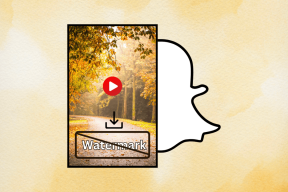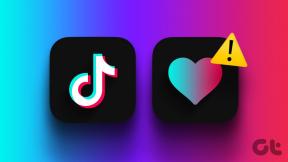Opprett eller endre standard e-postvarsler på skrivebordet for MS Outlook
Miscellanea / / December 02, 2021
Varsler er en måte å fortelle folk umiddelbart at en bestemt hendelse har skjedd. Og du må ha opplevd mange av dem på nettsteder for sosiale nettverk. Personlig synes jeg de er veldig nyttige med e-poster.
Jeg bruker MS Outlook som min e-postklient og måten det er på e-postvarsel System fungerer hjelper meg å holde oversikt over e-postene mine. Med et øyeblikk blir jeg kjent med gleden i meldingen og kan bestemme meg for hva jeg skal gjøre med den. Men til tider har jeg mistet fokus fra viktige oppgaver på grunn av ikke så viktige e-poster.
Så jeg vurderte å deaktivere standard e-postvarslingsfunksjon og lage personlige regler/varsler for visse typer meldinger (med tanke på ting som avsender, emne osv.). Her er hvordan du kan gjøre det samme.
Trinn for å deaktivere standard varslingsfunksjon
Hvis du vil opprette varsler for spesifikk type meldinger, bør du deaktivere standardinnstillingen. Ellers vil det være to varsler for hver slik melding.
Trinn 1: Navigere til Verktøy -> Alternativer å lansere
Alternativer dialog. Her markerer du Preferanser tabulator og trykk E-postalternativer knappen under E-post seksjon.
Steg 2: På E-postalternativer dialogboks klikk på Avanserte e-postalternativer.

Trinn 3: Fjern merket for alternativet til Vis New Mail Desktop Alert for å deaktivere standard skrivebordsvarsler.

Trinn for å lage tilpassede varslingsregler
I denne delen vil vi definere regler for meldinger som vi ønsker å motta e-postvarsler for.
Trinn 1: Høyreklikk på en melding (fra personen i regelen din til varslingskartlegging) og velg Opprett regel.

Steg 2: Merk av i boksene for parameterne du vil bruke, og merk deretter av for Vis i varselvinduet for nye varer. I tillegg kan du Spill av en valgt lyd som ville bety at du kunne kartlegge forskjellige toner til forskjellige personer.

Trinn 3: Du kan også navigere til Avanserte instillinger for å bruke flere filterparametere og legge til unntak fra regelen.
Du kan også kjøre regelen umiddelbart for å sjekke om den fungerer. Når du er ferdig, vil den tilpassede varslingsregelen din være klar til bruk.
Raskt tips: Du trenger ikke alltid å lage en ny regel. Hvis du har en eksisterende (f.eks. for e-postfiltrering), kan du bare åpne den regelen ved å navigere til Verktøy -> Regler og varsler og kryss av for de riktige/påkrevde boksene.
Det er imidlertid en viss forskjell i standard popup-vinduet og det tilpassede varslingsvinduet. Mens standard popup vises nederst til høyre på skjermen, kommer varselvinduet opp på toppen av det du kjører.

Konklusjon
Det er en god gest å imøtekomme e-poster nesten umiddelbart og også godt å svare på dem så snart som mulig. Skrivebordsvarsler hjelper i stor grad i denne aktiviteten. Men da er ikke alle e-poster viktige, og ikke alle krever umiddelbar respons og avledning fra gjeldende oppgaver.
Å lage tilpassede varslingsregler kan virkelig hjelpe deg i dette scenariet. Fortell oss hvis du synes det er nyttig.